Cara Mengubah Aplikasi Email Default di iPhone dan iPad di iOS 14
Miscellanea / / August 04, 2021
Iklan
Dalam tutorial ini, kami akan menunjukkan kepada Anda bagaimana mengubah aplikasi Mail default di iPhone atau iPad Anda yang menjalankan iOS 14 atau iPadOS 14. Pembaruan terbaru untuk iOS telah membeli banyak fitur baru. Perpustakaan Aplikasi, Widget Layar Beranda, Gambar di dalam gambar, Terjemahkan Aplikasi, Perubahan pada Siri UI, dan peningkatan Privasi hanyalah beberapa yang perlu diperhatikan. Namun, ada perubahan besar lainnya yang tidak mendapatkan perhatian yang layak. Untuk waktu yang lama, ekosistem Apple dikenal dengan tindakan pembatasannya dalam artian Anda tidak dapat mengubah aplikasi defaultnya untuk domain mana pun.
Aplikasi email default disetel ke aplikasi Mail bawaan dan browser default Anda adalah lagi aplikasi Safari milik Apple. Namun, akhirnya, raksasa Silicon Valley memutuskan untuk menambahkan sedikit fleksibilitas pada aturan ini. Mereka sekarang mengizinkan pengguna untuk mengubah aplikasi default sesuai keinginan mereka. Dan dalam panduan ini, kami akan menunjukkan kepada Anda bagaimana mendapatkan keuntungan maksimal dari aturan ini. Diberikan di sini adalah langkah-langkah untuk mengubah aplikasi Mail default di iPhone dan iPad Anda yang masing-masing menjalankan iOS 14 dan iPadOS 14. Ikuti.

Cara Mengubah Aplikasi Email Default di iPhone dan iPad di iOS 14
Mulai sekarang, Anda dapat memilih dari klien email berikut dan menetapkannya sebagai default Anda:
Iklan
- Pos udara
- Edison Mail
- Bumerang
- Kenari
- Gmail
- Hei
- Pandangan
- Polymail
- Percikan
- Paku
- Twobird
- Yandex. Surat
Sekarang muncul pertanyaan tentang bagaimana menerapkan perubahan ini. Nah, untuk memulai, pastikan untuk memperbarui iPhone Anda ke yang terbaru iOS 14 dan iPad ke iPadOS 14. Setelah selesai, lanjutkan ke langkah-langkah di bawah ini untuk mengubah aplikasi Mail default di iPhone dan iPad Anda.
Langkah Instruksi
- Buka menu Pengaturan di perangkat Anda.
- Gulir ke bawah ke daftar aplikasi yang diinstal dan pilih aplikasi pihak ketiga yang ingin Anda setel sebagai default.
- Misalkan, kami telah memilih Gmail. Di dalamnya, Anda akan melihat bagian Aplikasi Email Default. Ketuk di atasnya.

- Ini akan memberi Anda daftar semua aplikasi email pihak ketiga yang diinstal pada perangkat Anda yang dapat Anda atur sebagai default.
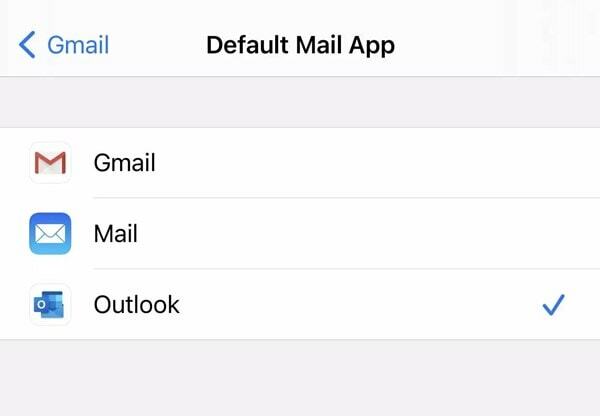
- Cukup pilih salah satu yang Anda sukai dan hanya itu.
Dengan ini, kami menyimpulkan panduan tentang cara mengubah aplikasi Mail default di iPhone dan iPad. Beri tahu kami pendapat Anda tentang fitur ini di bagian komentar. Selain itu, jika suatu saat Anda ingin kembali ke aplikasi Mail default, buka Pengaturan> Aplikasi Mail Default dan pilih Mail. Sebagai penutup, berikut adalah beberapa yang sama-sama mengesankan Tip dan Trik iPhone, Tip dan trik PC, dan Tips dan Trik Android yang membutuhkan perhatian Anda.



